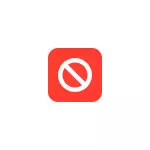
I denne vejledning detaljeret, hvordan du skjuler iPhone-applikationer ved hjælp af de indbyggede iOS-funktioner (desværre ikke alle og ikke helt). Med tredjepart betyder, at dette ikke vil blive gjort, i modsætning til at skjule Android-applikationer.
Gemmer iPhone-applikationer ved hjælp af funktionen "Screen Time"
For at skjule individuelle iPhone-applikationer og gøre dem usynlige og utilgængelige for dem, der ikke kender adgangskoden (sikkerhedskode), kan du bruge den indbyggede "skærmtid" -funktion, vil trinene være som følger:
- Gå til indstillingerne - på skærmen.
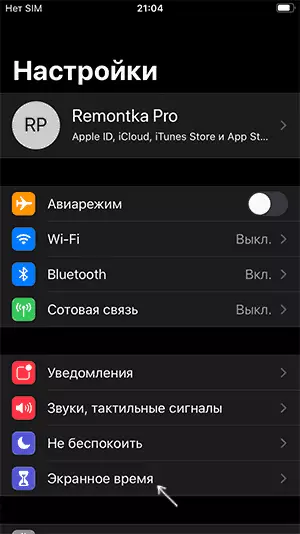
- Klik på "Brug kodeadgangskode" og indstil den ønskede kode for at ændre indstillingerne (uden den igen for at vise applikationerne).
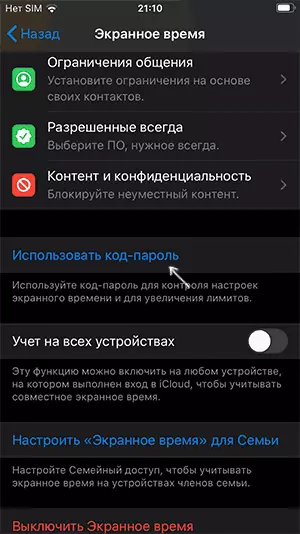
- I indstillingerne for åbent tid skal du gå til afsnittet "Indhold og privatliv" - "Tilladte applikationer".
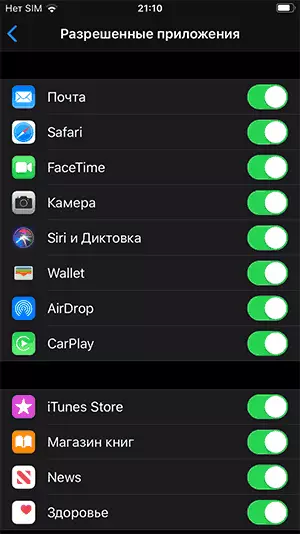
- Afbryd de indlejrede iOS-applikationer, som du vil skjule: De vil stoppe med at vise på iPhone-skærmen, indtil du tillader dem på skærmen på skærmen.
- For at skjule applikationen og iTunes-applikationen, i "Indstillinger" Indholds- og privatliv ", skal du åbne" Shopping i iTunes og App Store "-genstanden og forbyde alle handlinger: Programmer vil blive skjult fra hovedskærmen.
Skjul tredjeparts applikationer i denne metode vil ikke fungere, men hvis du ønsker det, kan du konfigurere "Application Limits" i skærmtidene: Indstilling af grænsen for brugen af programmet til 0, vil du blokere den.
I dette tilfælde vil den blive vist på hovedskærmen, men det vil ikke blive lanceret, før du deaktiverer begrænsningen i indstillingerne på skærmen, som du skal indtaste det kodeord, der er angivet på 2. trin.
En anden metode, der ikke kan kaldes effektiv, men måske vil nogen komme til nytte:
- Placer det program, du vil skjule og andre programmer i en mappe på hovedskærmen.
- I denne mappe skal du trække det program, du vil skjule til højre del af mappen, så den overføres til næste "fane" i denne mappe.
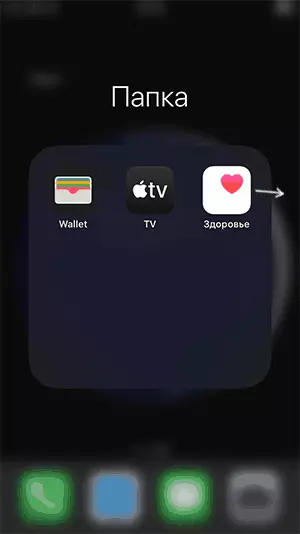
- Nu på hovedskærmen vises applikationsikonet ikke i mappen, og når du åbner denne mappe for at se det skjulte program, vil det være nødvendigt at rulle til højre.
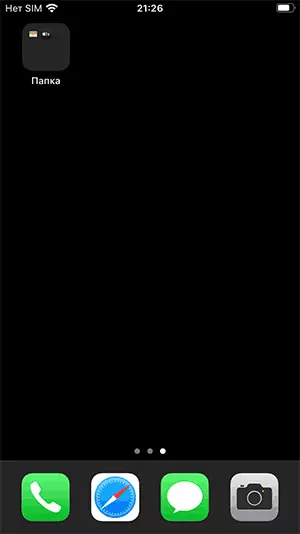
Hvis vi simpelthen handler om unødvendige applikationer, der forstyrrer iPhone-hovedskærmen, er det nok at slette dem, i de nyeste iOS-versioner er den også tilgængelig til indlejrede applikationer: Vi holder applikationsikonet i lang tid, indtil fjernelsesikonerne vises på Alle applikationer, fjern derefter unødvendig.
Nå, endelig er den mest pålidelige metode at bruge et sådant kodeord til at låse op iPhone, som ingen, medmindre du ved, ikke tilføj andre mennesker og udskriver for at låse op, deaktivere visning af programmeddelelser, hvor fortrolige data kan komme på låse skærm. Forældrekontrol på iPhone kan være nyttig for et lignende emne.
